


日常工作的时候,部分网友遇到了win10许可证即将过期的情况,不知道是怎么回事,那么遇到这种情况我们应该怎么办呢?针对这个问题小编今天给大家讲解一下win10许可证即将过期的解决方法,跟着小编一起接着往下看吧。
win10许可证即将过期的修复方法:
第一步:首先我们在win10桌面上鼠标右键新建一个文本文档,复制以下代码进去,下面就是代码:
slmgr /ipk W269N-WFGWX-YVC9B-4J6C9-T83GX
slmgr /skms kms.03k.org
slmgr /ato
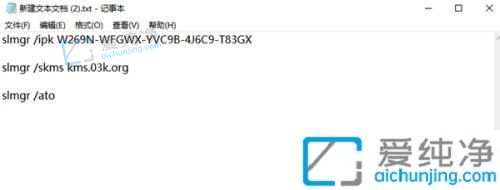
第二步:再点击记事本菜单栏中的 文件 选项,在出现的菜单中选择另存为,在弹出的保存界面中,选择桌面上的保存位置,再将保存类型更改为所有文件,再将文件名最后面一定要更改为 .bat 格式的文件,然后单击保存按钮。

第三步:然后在win10桌面上找到刚刚保存的文件,右键双击选择【以管理员身份运行】选项,会弹出产品密钥安装成功的提示,再点击确定按钮。
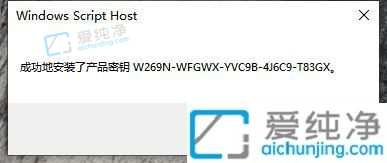
第四步:接着会提示密钥管理服务计算机名成功设置为kms.xspace.in,再点击确定选项。
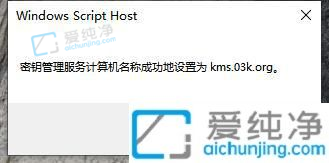
第五步:最后还有会提示产品激活成功,点击确定按钮。

第六步:操作完成之后,我们可以重启一下win10系统,那个许可证即将过期的提示就没有了。
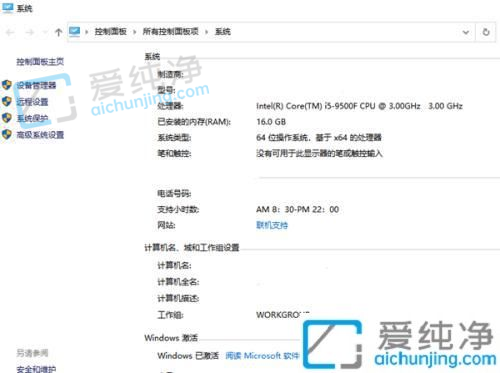
win10许可证即将过期的解决方法就给大家介绍到这里了,还有不懂得用户就可以根据小编的方法来操作吧,更多精彩资讯,尽在爱纯净。
| 留言与评论(共有 条评论) |